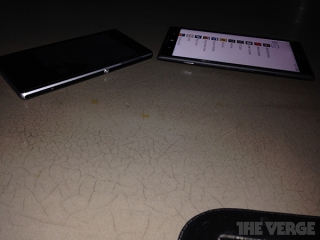Có vẻ như càng tiếp xúc với các thiết bị kỹ thuật số nhiều thì trí nhớ chúng ta càng không tốt như ngày xưa. Để tránh tình trạng đó thì các nhà sản xuất đã đưa ra những thiết bị chống để quên đồ, nó sẽ cảnh báo khi bạn không ở gần một vật chỉ định hoặc phát tiếng kêu để tìm vật bỏ quên. Fobo Tag đến từ Fobo, một công ty Malaysia là một sản phẩm như vậy. Thiết bị này có thể chống nước, có nhiều tính năng hay nhưng khá nặng và phần mềm không thật trực quan.
Thiết kế:
Fobo Tag có kích cỡ lớn hơn đồng xu 5.000 của Việt Nam một chút, đường kính của thiết bị này dài hơn khoảng 20% so với thẻ SD mà chúng ta hay sử dụng. Với kích cỡ như vậy, bạn có thể móc nó vào cặp hay bỏ trong túi quần dễ dàng. Tuy nhiên Fobo Tag lại khá nặng, bằng khoảng 1/4-1/3 trọng lượng chiếc điện thoại của chúng ta, có thể tạo cảm giác hơi khó chịu khi bỏ trong túi, đặc biệt là với các em nhỏ.
Lý do là Fobo Tag nặng là vì nó được làm từ thép để chống trầy và được gia cố nhằm tăng khả năng chịu lực khi va đập. Theo thông tin từ hãng công bố thì nó vẫn hoạt động bình thường khi bị một chiếc xe SUV cán qua. Mình có thử ném Fobo vào tường hay sàn thì nó không trầy nhiều và vẫn hoạt động tốt. Đặt Fobo Tag vào chậu nước trong vòng 15 phút thì nó không hề hấn gì.
Công dụng:
Để dùng Fobo Tag, bạn bắt buộc phải có một máy iOS từ iPhone 4S trở lên (do yêu cầu Bluetooth 4.0), các máy Android hiện chưa hỗ trợ nhưng có thể sẽ xuất hiện trong tương lai khi mà Android 4.3 trở nên phổ biến. Khi cài phần mềm miễn phí từ AppStore về thì điện thoại/tablet của chúng ta sẽ kết nối liên tục với Fobo Tag thông qua Bluetooth 4.0. Theo Fobo, việc sử dụng Bluetooth 4.0 LE sẽ giúp Tag dùng được một năm trước khi phải thay pin mới (pin CR2450 phổ biến).
Vậy Fobo Tag dùng để làm gì? Nó sẽ có 4 tính năng chính bao gồm FindMe, RemindMe, Dont Move Me, và SOS Me.
FindMe sẽ được sử dụng để tìm vật bạn bỏ quên hoặc không biết nó đang ở đâu. Lấy ví dụ, bạn gắn Fobo Tag và chiếc cặp đi làm hằng ngày, trong trường hợp ai đó chơi xấu giấu cặp thì ta có thể mở phần mềm trên điện thoại lên, Fobo Tag sẽ cho biết cặp nằm gần hay xa thông qua các vạch sóng, sóng càng mạnh thì cặp càng gần. Ngoài ra, Fobo Tag cũng có loa nhỏ kêu bip bip để bạn tìm dễ hơn.
Khi bạn dùng FindMe và quy định nó gắn vào xe (Vehicle Profile), phần mềm sẽ lưu lại vị trí GPS cuối cùng của Fobo Tag trước khi bị ngắt kết nối với điện thoại hoặc yêu cầu chúng ta chụp ảnh vị trí đậu xe để dễ tìm sau này.
RemindMe: Khi kích hoạt tính năng này, mỗi khi bạn quên đồ thì điện thoại sẽ kêu lên để chúng ta biết mà quay lại lấy, tất nhiên đồ vật đó phải được gắn Fobo Tag. Bạn có thể tận dụng RemindMe đề phòng con của mình bị lạc chỗ đông người, chỉ cần bố mẹ cách xa con là tag sẽ kêu lên và chúng ta dùng FindMe để tìm lại bé.
Dont Move Me dùng chống trộm. Bạn gắn Fobo tag vào cửa phòng hay chiếc máy tính để trên bàn, chỉ cần cửa mở hay máy tính xê dịch nhẹ là còi báo động sẽ hú lên để chúng ta kiểm tra.
SOS Me là tính năng mới và nó đòi hỏi người dùng phải cài ứng dụng Fobo Tag ở cả máy nhận thông báo. Hãy cứ hình dung bạn sắp đi vào một nơi nguy hiểm, chúng ta kích hoạt SOS Me lên, khi gặp nạn chỉ cần thả Fobo Tag xuống hoặc ném nó đi xa, người thân sẽ nhận được tín hiệu cảnh báo trên điện thoại và địa điểm cuối cùng mà Fobo Tag ghi lại được.
Ngoài những tính năng chính trên thị bạn có thể kết hợp chúng với những profile như SafeZone quy định vùng an toàn hay TimeZone quy định giờ nào cần báo động vùng nào không....
Thành thật mà nói, với mình thì tính năng hữu ích nhất của Fobo Tag là RemindMe dùng để tìm các em nhỏ. Khi chúng ta chú ý quá mức vào một cái gì đó thì thường hay để lạc con và đây là một cách khắc phục rất hay cho những ông bố hay bà mẹ đãng trí. FindMy thì không hữu ích lắm với điện thoại hay tablet vì Fobo Tag khá nặng như mình đã có ở trên. Nếu bạn dùng với cặp laptop hay vali thì không sao.
Thứ Hai, 9 tháng 9, 2013
Đánh giá nhanh Fobo Tag, thiết bị chống để quên đồ
Sony giới thiệu thẻ nhớ XQD mới để quay phim 4K, dung lượng từ 32-64 GB
Sony vừa giới thiệu hai dòng thẻ nhớ XQD mới để dùng với những máy quay 4K chất lượng cao mà họ đã mới ra mắt tại sự kiện IFA 2013. Hai dòng XQD mới bao gồm S-Series và N-Series, S-Series là dòng cao cấp hơn có tốc độ đọc/ghi tối đa đạt 180 MB/s (dòng S cũ là 168 MB/s) và tương thích với chuẩn video XAVC 4K Intra 4:2:2 at 4096 x 2160/60p 600Mbps của chiếc máy quay PXW-Z100 XDCAM. Dòng N-series có tốc độ thấp hơn sẽ thích hợp với dòng máy quay FDR-AX1 của Sony cũng với độ phân giải 4K.
Cả hai loại đều có mức dung lượng 32 và 64GB. Thẻ N-Series sẽ được bán ra từ tháng 10 còn S-Series là tháng 11 với giá bán như sau:
Sony XQD N-SeriesSony XQD S-Series
- 32GB: 109 USD
- 64GB: 219 USD
- 32GB: 229 USD
- 64GB: 369 USD
Theo Photographybay
Facebook đang thử nghiệm tính năng "Professional Skills" giống như mạng LinkedIn
Facebook vừa xác nhận rằng họ đang thử nghiệm tính năng "Professional Skills", tạm gọi là các kỹ năng làm việc trong các tài khoản của người dùng. Với tính năng này thì bạn có thể liệt ra cụ thể những kỹ năng chuyên nghiệp mà bạn đang có, ví dụ như thiết kế đồ họa, phát triển web, lập trình... Đây là một tính năng mà mạng xã hội doanh nghiệp LinkedIn đã có từ rất lâu. Việc Facebook bổ sung nó sẽ giúp cho người ta có thể tìm kiếm và tuyển dụng nhân viên một cách dễ dàng hơn.
Chức năng này nằm trong phần About, mục "Work and Education". Khi bạn gõ thì Facebook sẽ liệt kê sẵn những kỹ năng cho bạn chọn và liên kết nó với mục Interests. Khi nhà tuyển dụng vào xem Facebook của bạn thì họ có thể biết được những kỹ năng nào mà bạn đang có, hoặc cũng có thể dùng tính năng Graph Search để tìm kiếm những người có một kỹ năng nhất định bất kỳ.Theo Thenextweb
Sử dụng tính năng đa người dùng Multi User và Restricted Profiles của tablet Android 4.2 / 4.3
Khi Android 4.2 ra mắt, Google đã bổ sung cho các máy tính bảng chạy hệ điều hành này một tính năng mới mang tên Multi Users. Nó cho phép chúng ta tạo ra nhiều tài khoản người dùng trên cùng một thiết bị duy nhất. Đến Android 4.3, Google thêm một tính năng tương tự, Restricted Profiles, nhưng điểm khác biệt nằm ở chỗ người quản trị sẽ có quyền giới hạn các ứng dụng mà tài khoản được phép sử dụng, phù hợp hơn để nhiều người cùng chia sẻ chung một chiếc máy tính bảng.
Vậy ứng dụng thực tế của hai tính năng nói trên là gì? Giả sử mình có một chiếc tablet Nexus 7 được dùng chung trong nhà, mình muốn mỗi người dùng phải độc lập với những người còn lại, không ai được thấy nội dung của những người còn lại. Với Android cũ thì chúng ta không có cách nào để phân chia, còn với Android 4.2 và 4.3 thì có Multi Users. Mình sẽ tạo cho đứa em của mình một tài khoản, cho bố mình một cái, mẹ một cái, vợ một cái. Mỗi tài khoản như thế sẽ có một vùng chứa dữ liệu độc lập nên đảm bảo tính riêng tư và sự bảo mật.
Còn nếu như mình không muốn tạo nhiều tài khoản hoàn toàn độc lập như trên mà chỉ muốn có những tài khoản nhỏ được phép dùng một số app hiện có sẵn thì đây là lúc cần đến Restricted Profiles. Cũng lấy ví dụ bên trên, bây giờ mình chỉ muốn đứa em được phép chơi game, không được chạy trình duyệt và camera. Trong trường hợp này, Restricted Profiles sẽ cho phép mình cấp quyền chạy các game cho nhóc em, còn trình duyệt và app chụp ảnh sẽ bị vô hiệu hóa.
Bạn cũng có thể áp dụng Restricted Profiles vào kinh doanh nữa. Giả sử như công ty bạn dùng tablet Android để thu thập thông tin khách hàng, khi đó bạn có thể thiếp lập rằng nhân viên chỉ có thể chạy được một số app nhất định mà thôi (trình duyệt, app nhập liệu, app ghi chú, chụp ảnh), còn những phần mềm khác thì không. Hoặc chẳng hạn như bạn có một cửa hàng kinh doanh và bạn xài tablet Android để trình diễn mẫu mã cho khách xem, khi đó bạn có thể giới hạn rằng khách chỉ có thể chạy đúng app catolog do bạn quy định mà thôi, không được làm những thứ khác.
Bây giờ là lúc tiến hành thiết lập. Trước tiên mình sẽ nói về Multi Users nhé. Để có thể thêm tài khoản mới vào máy, bạn cần vào phần Settings > Users. Tại đây bạn sẽ thấy được tài khoản hiện tại của mình, kèm theo đó là một dòng chữ với nội dung "Add user or profile" và một dấu cộng, nhấn vào đây. Máy sẽ hỏi chúng ta là thêm người dùng "Users" hay thêm "Restricted Profiles", thì chọn User, phần kia mình sẽ nói đến sau. Xin nhớ rằng bạn có thể tạo tối đa 8 người dùng đấy nhé.
Ngay sau đó, một tài khoản mới sẽ được tạo ra, bạn nhấn tiếp nút OK để tiếp tục. Máy sẽ hỏi rằng chúng ta có muốn thiết lập cấu hình cho tài khoản mới luôn hay không, đây là lúc bạn cần phải đưa tablet của mình cho người mà bạn mới tạo giúp tài khoản (hoặc bạn tự làm luôn cũng được). Quá trình cấu hình y hệt như lúc chúng ta mới mua máy về, đó là đăng nhập vào tài khoản Google, thiết lập Google Play, chế độ sao lưu. Sau đó, người dùng này có thể sử dụng tablet một cách bình thường, và họ cũng có quyền cài đặt khóa màn hình cho riêng mình để tránh bị người khác nhòm ngó.
Như đã nói ở trên, do mỗi tài khoản có một khu vực lưu dữ liệu riêng nên tất cả những app nào mà bạn đã cài sẵn trên máy dưới danh nghĩa tài khoản của mình thì sẽ không hiện ra khi những người dùng khác xài máy.
Còn để đăng nhập ra khỏi một người nào đó, bạn hãy kéo thanh Quick Settings (đặt ngón tay ở nửa bên phải của cạnh trên màn hình tablet và vuốt xuống), chạm vào tên của người dùng. Ngay lập tức bạn sẽ được đưa về màn hình khóa và có thể chọn user khác.Khi đã ra trở lại màn hình khóa, bạn (hoặc người nào đó sử dụng máy) có thể chọn tài khoản để đăng nhập
Bây giờ là cách thêm Restricted Profiles. Chúng ta cũng vào lại Settings > Users như bên trên, nhấn nút Add user or profile, chọn "Restricted Profiles". Nếu chưa thiết lập khóa màn hình cho tài khoản quản trị, bạn sẽ được yêu cầu làm việc này.
Ở bước kế tiếp, chúng ta có thể bật tắt những ứng dụng nào mà profile mới tạo có thể sử dụng. Như ví dụ ở trên với nhóc em, mình sẽ bật các game lên mà thôi, còn lại tắt hết. Còn ở ví dụ với công ty, bạn chỉ bật app nhập liệu của mình, còn những app khác sẽ bị vô hiệu hóa để đảm bảo nhân viên không chơi game trong giờ làm việc chẳng hạn. Bạn cũng có thể đặt tên cho profile này bằng cách nhấn vào dòng trên cùng của màn hình có chữ "Restricted Profile". Nếu muốn có thể chọn hình đại diện nữa. Sau khi đã hoàn tất thì bạn nhấn nút Back để quay về, còn thao tác đăng xuất, đăng nhập thì hoàn toàn giống với Multi User.
Ngoài ra, nếu để ý thì bạn có thể thấy rằng ở mục Settings trong lúc chúng ta đang thiết lập quyền chạy app cho Restricted Profile có một biểu tượng cấu hình nhỏ nhỏ bên cạnh công tắc On-Off. Đó là nơi để truy cập vào một tính năng phụ gọi là Granular Control. Nó sẽ chúng ta phân quyền sâu hơn đối với một app nào đó, ví dụ trong phần Settings ở trên thì có thêm tùy chọn nhỏ đó là cho phép ứng dụng tự thu thập dữ liệu địa điểm. Trong một ứng dụng mà Google trình diễn hồi ra mắt Android 4.3, hãng có thể tắt bật tùy chọn in-app purchase cho một ứng dụng nhất định nào đó.
Đáng tiếc rằng ở thời điểm hiện tại, không nhiều ứng dụng bên thứ ba được tích hợp Ganular Control bởi hàm API để sử dụng tính năng này còn quá mới mẻ, ngay cả những app chính chủ từ Google cũng chẳng có mấy app được tích hợp.
Bên cạnh đó còn có một số ứng dụng không hỗ trợ cho Restricted Profile, tức là profile bạn tạo ra sẽ không bao giờ có thể chạy được các phần mềm đó, mà trong ảnh bên trên thì Calendar là một ví dụ. Dropbox cũng gặp tình trạng tương tự.
Một số Lưu ý với Restricted Profiles và khác biệt so với Multi Users:
- Restricted Profile chỉ được phép dùng những app do bạn chỉ định, không thể cài thêm, không thể tự mình đăng nhập Google Account, cũng không được mua nội dung bên trong app (in-app purchase) thông qua Google Play. Trong khi đó, Multi Users có thể làm tất cả những việc này.
- Cả Restricted Profiles và Multi Users đều có quyền tắt bật các kết nối của máy, chẳng hạn như Wi-Fi, 3G, NFC, Bluetooth. Việc bật tắt của tài khoản này sẽ ảnh hưởng đến tài khoản khác (và bạn sẽ phải bật lại khi cần)
- Hình nền và một số cấu hình cơ bản của tài khoản quản trị vẫn sẽ được giữ nguyên với các Restricted Profiles sau khi thiết lập, còn tài khoản Multi User thì sẽ được làm mới hoàn toàn.
- Cả tài khoản Restricted Profiles lẫn tài khoản Multi User đều không được phép thêm người dùng mới vào hệ thống
- Tính năng Restricted Profiles và Multi User chỉ có trên máy tính bảng Android, chưa có trên điện thoại
Xuất hiện loạt hình ảnh thực tế của Nokia Lumia 1520?
Lumia 1520 (trên) đặt cạnh Xperia Z (dưới)
Một thành viên từ trang The Verge hôm nay đã bất ngờ đăng tải lên một loạt hình ảnh thực tế được cho là của Nokia Lumia 1520. Trong ảnh, anh chàng này đã dùng Xperia Z so sánh với Lumia 1520, và chúng ta dễ dàng nhận thấy rằng Lumia 1520 có màn hình lớn hơn đáng kể so với Xperia Z - có thể là 6" như các tin đồn trước đó. Bên cạnh đó, kiểu dáng của 1520 khi nhìn ở mặt trước có nét tương đồng với Z do cả hai đều có thiết kế vuông vức, các góc cạnh ít được bo tròn nhiều. Ở mặt sau, như hình ảnh trước đây của @evleaks, Lumia 1520 có phần camera hơi lồi lên một tí - tương tự như chiếc 925 hiện nay - và phía trên là cụm đèn Flash LED kép.
Về cấu hình phần cứng, thành viên này cho biết Lumia 1520 sẽ dùng CPU Snapdragon 800 mới nhất từ Qualcomm, RAM 2GB, màn hình 6", độ phân giải Full HD, bộ nhớ trong 32GB và có hỗ trợ microSD. Máy cũng được dự đoán là chạy sẵn bản cập nhật Windows Phone 8 GDR3 mới nhất với một số cải tiến đáng giá. Như vậy, nếu như Lumia 1520 sở hữu thông số như trên, thì đây chắc chắn là chiếc smartphone lớn nhất của Nokia, và cũng là chiếc máy mạnh nhất trong dòng Lumia cũng như là một trong những thiết bị mạnh mẽ nhất trên thị trường. Và với cấu hình đó, Lumia 1520, tất nhiên, sẽ hoàn toàn có thể cạnh tranh trực tiếp với các đối thủ như Note III hay Xperia Z Ultra.
SpaceShip Two lập kỷ lục mới về độ cao và tốc độ
Phi thuyền SpaceShip Two (SS2) của Virgin Galactic vừa mới phá vỡ kỷ lục của chính nó về độ cao và tốc độ sau khi hoàn thành chuyến bay thử nghiệm thứ hai với tên lửa đẩy siêu âm. Hôm 05/09, SS2 đã cất cánh khi được gắn dính vào phần bụng của chiếc máy bay 2 thân WhiteKnightTwo (WK2) từ Cảng hàng không vũ trụ Mojave của Virgin Galactic. Theo công ty này, chiếc phi thuyền du lịch đã chuẩn bị đầy đủ về mặt kỹ thuật cho một chuyến bay đơn lần đầu tiên, bao gồm việc triển khai hệ thống cánh lướt ngay ở độ cao lớn.
SS2 đã được tách ra khỏi máy may WK2 ở độ cao 14.000m và tên lửa đẩy cháy trong vòng 20 giây, đẩy chiếc phi thuyền này lên độ cao 21.000m và đạt tốc độ tối đa là Mach 1.43 (946 knot, 1.088 dặm/giờ, 1.752 km/h). Sau khi động cơ tên lửa tắt, phi công triển khai hệ thống cánh lướt, phần đuôi xoay theo chiều dọc và chiếc phi thuyền từ từ hạ độ cao, nguyên tắc này tương tự như trên các tàu con thoi. Phi thuyền SS2 đã hạ cánh an toàn trong sự kiểm soát xuống Mojave sau khi cất cánh 1 giờ 25 phút.
Chiếc máy bay 2 thân WK2 chịu trách nhiệm đưa SS2 lên cao là máy bay vận tải làm bằng chất liệu các-bon tổng hợp lớn nhất đang hoạt động, và được điều khiển bởi trưởng phi công của Virgin Galactic Dave Mackay cùng lái phụ Mike Alsbury thuộc công ty Scaled Composites và kỹ sư Scott Glaser. Trong khi đó, SS2 được điều khiển bởi Mark Stucky và Clint Nichols, cả 2 đều thuộc công ty Scaled.
Tương tự như WK2, SS2 cũng được làm hoàn toàn từ chất liệu các-bon tổng hợp và nó có kích thước tương đương với một tên lửa đẩy Falcon 900. SS2 bay được nhờ một động cơ tên lửa lai (hybrid) sử dụng nhiên liệu tên lửa thể rắn và nitơ ôxít đóng vai trò như là chất ôxi hóa. Việc ôxi hóa khí đồng nghĩa với việc động cơ tên lửa có thể ngắt khi cần thiết, không giống với các tên lửa sử dụng nhiên liệu rắn truyền thống.
SS2 được thiết kế để có thể đưa được 6 hành khách vào không gian bắt đầu vào năm tới, nơi họ có thể nhìn trở về trái đất và tận hưởng một vài phút ở tình trạng không trọng lực. Theo Virgin Galactic, SS2 còn có thể gắn các thiết bị thực hiện những thí nghiệm hay có thể được điều chỉnh để giúp phóng các vệ tinh ở nhỏ ở quỹ đạo thấp của trái đất.
Hồi cuối tháng Tư vừa qua, SS2 cũng đã thực hiện thành công một chuyến bay thử nghiệm với tên lửa đẩy, đạt tốc độ siêu thanh. Dưới đây là video được quay từ camera gắn trên đuôi của SS2 trong chuyến bay thử nghiệm vừa qua.
Đăng ký:
Bài đăng
(
Atom
)